iPhoneを充電したまま家事などをしていると「いつの間にか100%になっていた!」ということがよくあります。
「満タンになったのに充電したまま放置すると、バッテリーに悪いって聞いたことあるなぁ」と思い、充電が完了したら通知画面と音を出して知らせるようにiPhoneを設定してみました。
音が鳴ったら満タンになった合図なので、iPhoneを充電コードから外せばOK。
これで過充電を防げるようになったので満足してます。
どんなふうにiPhoneを設定したのか、設定画面のスクショを載せながら紹介します。
iPhoneの充電完了時に通知するショートカットの作成
必要なのは「ショートカット」アプリです。
iPhoneに元々入っていると思いますが、もし消してしまった場合はApp Storeから無料でダウンロードできます。
このショートカットアプリの「オートメーション」という機能を使って、自動で通知するように設定しています。
設定手順はこんなかんじです↓
- 新規オートメーションの作成
- 通知条件「バッテリー残量が100%になったら」の設定
- 通知内容「表示テキストと音」の設定
- 通知のテスト
- 詳細設定
それでは具体的な設定方法を解説していきます。
1)新規オートメーションの作成
ショートカットアプリを使って、新しいオートメーションを作成します。
- 「ショートカット」アプリを開きます。
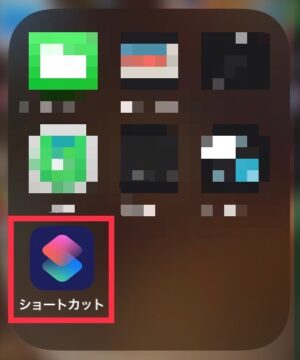
- 下の真ん中にある「オートメーション」を押します。
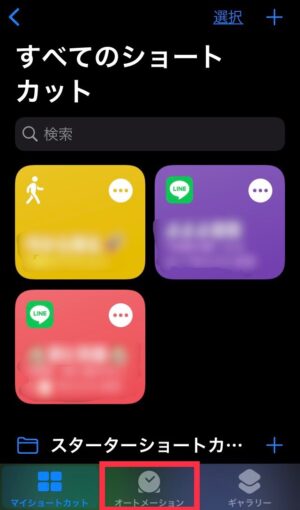
- 右上の「+」マークを押します。
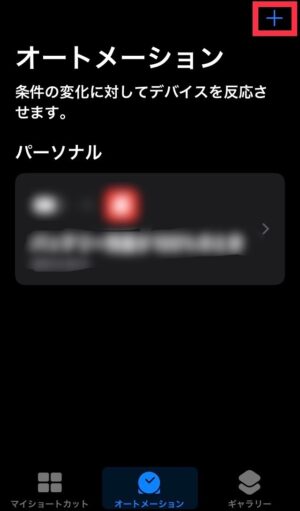
- 「個人用オートメーションを作成」ボタンを押します。
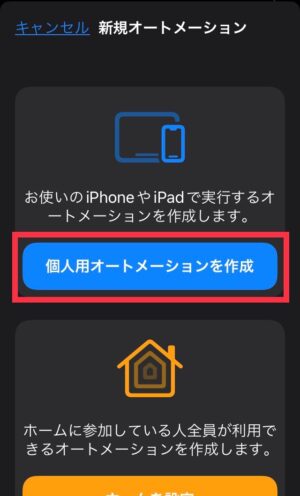
2)通知条件「バッテリー残量が100%になったら」の設定
満タンまで充電されたら通知してほしいので、「バッテリー残量が100%になったら」という条件を設定します。
- 下の方にある「バッテリー残量」を押します。
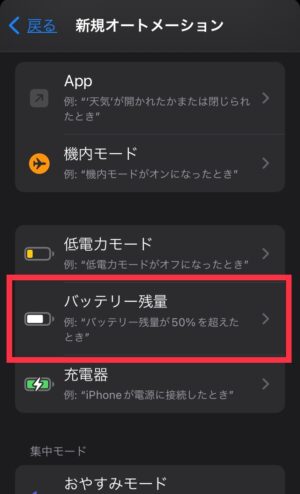
- 真ん中にある白い丸を押しながら、一番右まで動かします。
5%刻みで動きます。
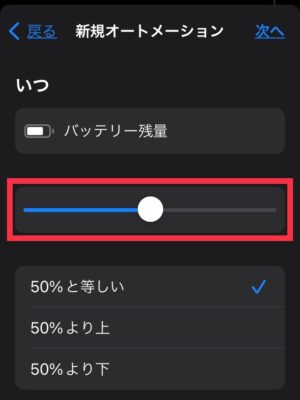
- 「100%と等しい」を押します。
右に「レ」マークが付いていればOKです。
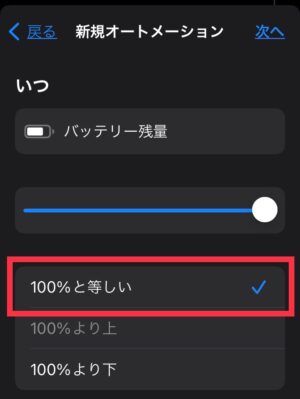
「90%になったら」のように、100%以外にも変更可能です。
その場合は、画面中央の白い丸を90まで動かし、「90%より上」に「レ」マークを付けます。
もし「90%と等しい」に設定してしまうと、
- 充電して89→90%へ上がった時
- 電池が減って91→90%に下がった時
の、2回出てしまいます。
- 右上の「次へ」を押します。
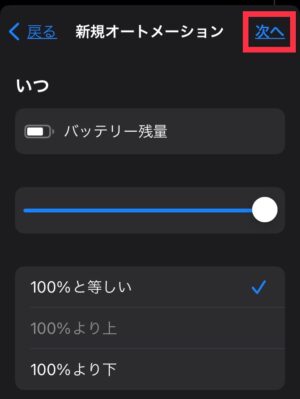
3)通知内容「表示テキストと音」の設定
通知画面に表示したい内容と、同時に音を出すように設定します。
- 「アクションを追加」を押します。
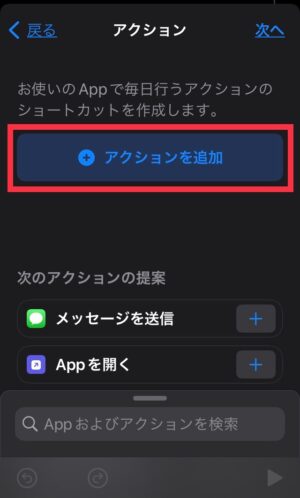
- 「Appおよびアクションを検索」と表示されている検索窓に「通知」と入力します。
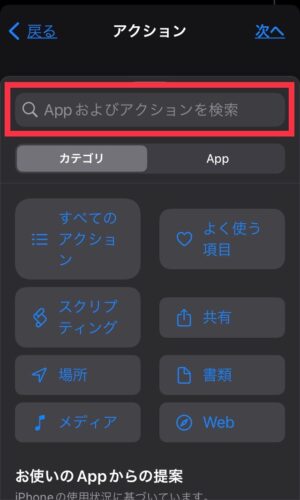
- 「通知を表示」を押します。
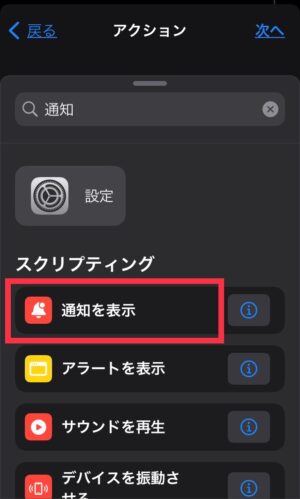
表示するテキストの編集
- 「こんにちは」の文字を押し、通知画面に表示したい文字を入力します。
例として「充電完了!」と入力します。
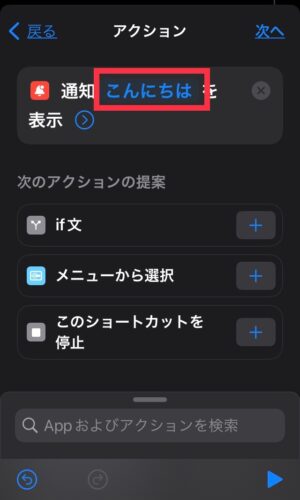
ちなみに「テキスト」以外に「タイトル」も設定できます。
それぞれ設定すると、こんなふうに通知が来ます。
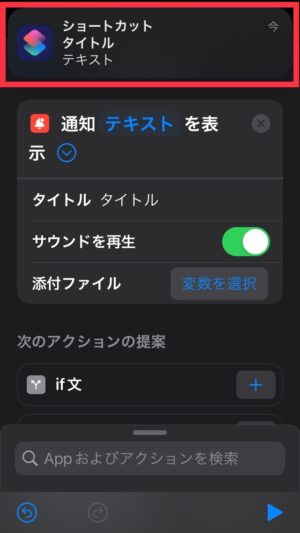
ただし「ショートカット」という文字は消せないようです。
同時に音を出す設定
- 「>」マークを押します。
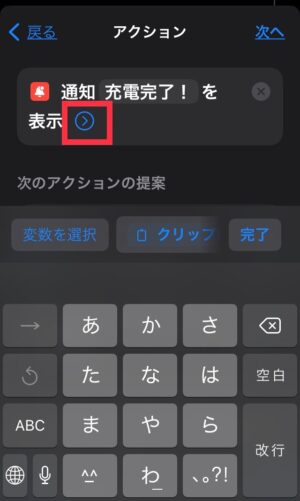
- 「サウンドを再生」をON(緑色)にします。
おそらく最初からON(緑色)になっていると思います。
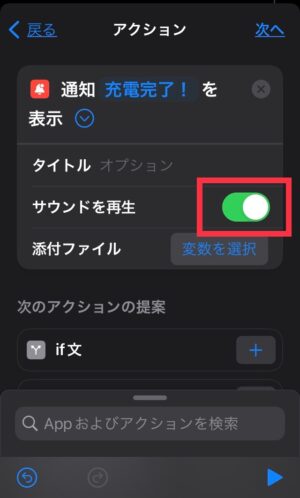
「就寝中に充電するから音が鳴らないでほしい」といった場合は、OFF(白色)にするとイイですよ。
4)通知のテスト
入力した文字や音がどんなふうに出るのか、簡単にチェックできます。
- 右下の「▶︎」マークを押します。
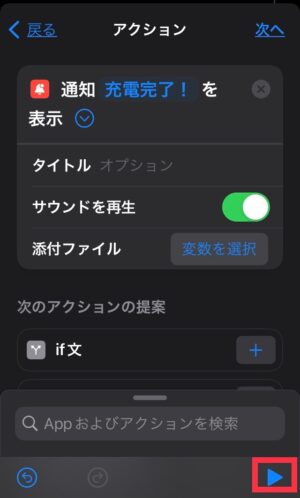
- 画面の上に、設定した通知画面と、音が出ます。
これが充電完了時に出てくることになるので、もっとわかりやすい文章がイイなと感じた場合は、入力した文字を押せば何度でも編集できます。
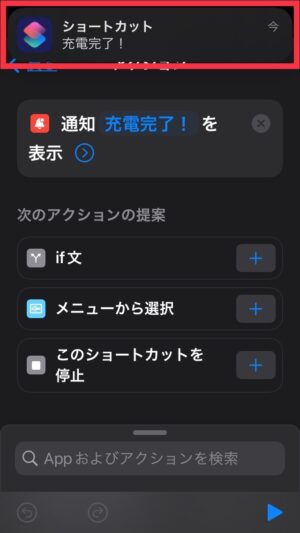
5)詳細設定
最後にいくつか設定を行えば完了です。
- 「実行の前に尋ねる」をOFF(白色)にします。
ON(緑色)だとバッテリーが100%になっても確認画面が先に表示されてしまうので、自動で音が鳴りません。
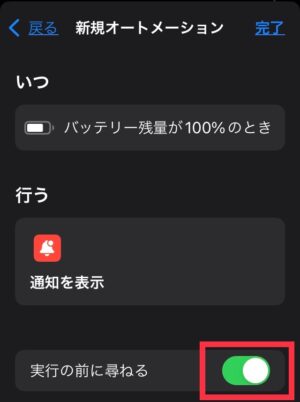
- 「尋ねない」を押します。
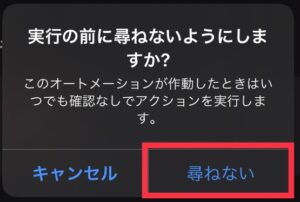
- 「実行時に通知」をOFF(白色)にします。元々OFF(白色)になっていると思います。
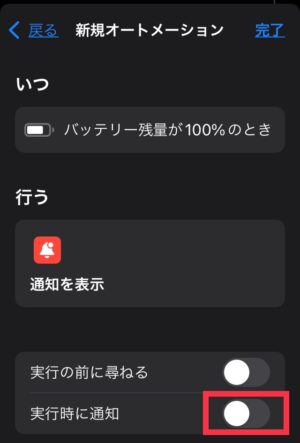
- 右上の「完了」を押します。
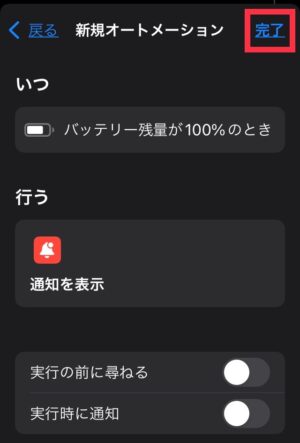
- 「バッテリー残量が100%のとき」が表示されていれば完了です。
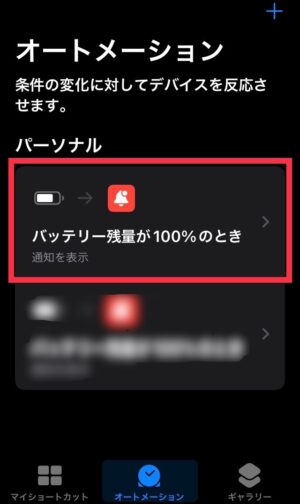
まとめ

専用アプリをわざわざ入れなくても、iPhoneの標準アプリ「ショートカット」を使えば5分ほどで設定できます。
- 新規オートメーションの作成
- 通知条件「バッテリー残量が100%になったら」の設定
- 通知内容「表示テキストと音」の設定
- 通知のテスト
- 詳細設定
「バッテリー残量が100%」の条件を「90%より上」や「5%より下」とかに変更して、自分の好きなタイミングで通知が来るようにも設定できるので、いろいろと応用できそうですね。
これで充電が完了したら(=100%になったら)iPhoneが知らせてくれるので、ムダに充電しっぱなしにしてバッテリーが劣化するのを防げるようになりました。
あとは電気代の節約にもなるかな?
少しでもバッテリーとiPhoneが長持ちするように使っていきたいですね。
余談:私のiPhone環境
ちなみに私は以下のiPhone環境で設定しました。
iPhone SE(第1世代)
iOS15.7.3
古い機種を使っているので、もし同じように設定できなかった場合はごめんなさい。
それと、スクショを貼りながら気づいたのですが、ダークモードにしているので画面が黒くなってます。
ダークモードにしていない方は画面が白いですが、ただの色の違いなので設定内容は変わりません。
さらに余談:スマートプラグがあれば自動停止できる
「iPhoneに通知を出すんじゃなくて、充電そのものを停止できればイイな」と思ったのですが、それにはスマートプラグが必要みたいです。
もし入手できたら、完全に自動化できて理想的ですが…現時点で他の使い道を思いつかないので、購入は保留ですね。




コメント